Como Encontrar e Remover Fotos Duplicatas na Amazon Tudo de Uma Só Vez
 315
315
 0
0
Amazon Photos é um serviço de armazenamento em nuvem para armazenar fotos e vídeos. Os usuários da Amazon que não possuem uma assinatura Amazon Prime podem obter 5 GB de armazenamento gratuito. Os usuários do Amazon Prime podem obter um armazenamento ilimitado de fotos. Ambos os tipos de usuários podem se beneficiar da remoção de duplicatas do Amazon Photos.
A eliminação de duplicatas na Amazon Photos pode ajudar a liberar espaço de armazenamento e melhorar a experiência de visualização de fotos. Neste artigo, você encontrará um método para eliminar fotos duplicadas e vídeos duplicados em Amazon Photos em massa. Note que este método pode ou não funcionar para você. E você pode continuar lendo para descobrir.
 Cisdem Duplicate Finder
Cisdem Duplicate Finder
O Melhor Localizador de Fotos Duplicatas da Amazon
- Encontre imagens duplicadas, vídeos, áudios, documentos, arquivos e muito mais
- Encontre as verdadeiras duplicatas por conteúdo
- Visualize as fotos duplicadas encontradas lado a lado
- Selecione automaticamente as duplicatas para você excluir com 1 clique
- Também oferece múltiplas regras de seleção, tais como Seleccionar o mais recente
- Ajude a eliminar todas as duplicatas na Amazon Photos de uma vez
- Fácil de usar
- Disponível tanto para Mac quanto para Windows
 Baixar Grátis
Baixar Grátis  Baixar Grátis
Baixar Grátis
O que a Amazon Photos faz com as duplicatas?
É comum ter duplicatas na sua conta Amazon Photos. Elas podem ser geradas devido a certas configurações de sincronia. Duplicatas também podem ocorrer quando você carrega fotos para a Amazon Photos.
A Amazon Photos fará o upload de duplicatas? Não e sim. Amazon Photos está disponível como um aplicativo para navegadores web, Mac, Windows, iOS, Android e dispositivos Fire. Vamos pegar a versão web, por exemplo, e dar uma olhada de perto na pergunta.
Este serviço de armazenamento em nuvem pode ajudar a evitar arquivos duplicados, impedindo que os usuários carreguem as mesmas fotos que já existem. Em https://www.amazon.com/photos, suponha que a imagem "A.jpg" já esteja em sua conta Amazon Photos. Se você tentar carregar o mesmo arquivo novamente, ele será detectado e ignorado. Mas você não receberá um aviso duplicado. No entanto, a detecção falha ocasionalmente, o que pode resultar em duplicatas.
Se você carregar duas fotos duplicadas exatas (provavelmente com nomes diferentes) de seu dispositivo para Amazon Photos, ambas as fotos serão carregadas com sucesso, apesar de serem duplicadas.
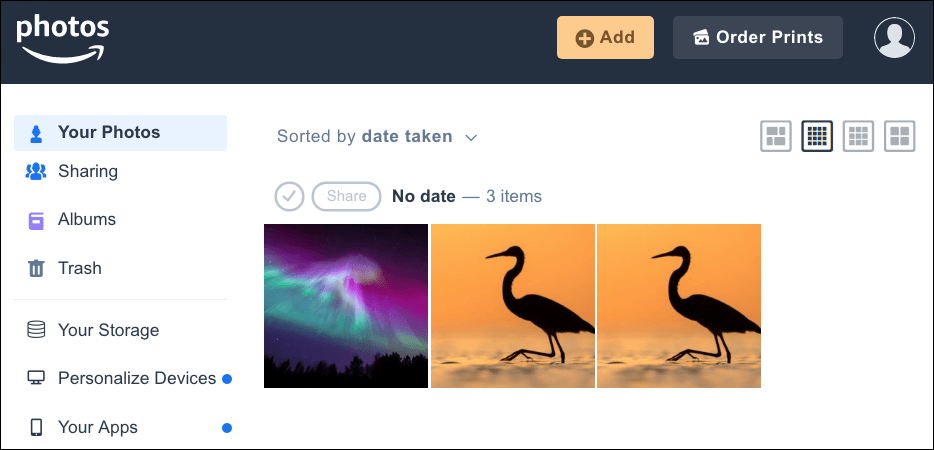
Quando se trata das duplicatas que já estão em sua conta, a Amazon Photos não fornece um recurso ou solução para identificá-las e eliminá-las rapidamente de uma só vez. Mas não se preocupe. O seguinte método pode ajudar.
Método 1. Como remover em massa duplicatas da Amazon Photos automaticamente
Este método encontra automaticamente as fotos e vídeos duplicados em Amazon Photos e permite que você exclua efetivamente todas as duplicatas indesejadas com um clique. Ele me ajudou a remover com sucesso as minhas duplicatas do Amazon Photos que foram geradas durante o upload.
Aqui está como o método funciona. Sincronize seu Amazon Photos para seu computador com o aplicativo oficial do Amazon Photos, use o software de localização de duplicatas para encontrar e excluir as duplicatas na pasta Amazon local, e então a exclusão das duplicatas será automaticamente sincronizada com o Amazon Photos, tornando sua conta livre de duplicatas.
As instruções serão quebradas em duas partes.
Parte 1. Sincronizar fotos da Amazon para o computador
1. Vá para o site Amazon Photos. Lá, clique no botão Download for Desktop.
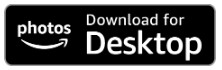
2. Instale o aplicativo em seu computador. Abra o aplicativo.
3. Entre para o serviço. Entre no OTP, se solicitado.

4. Clique no ícone da seta ao lado do seu nome. Selecione Preferências.

5. Escolha a aba Sync. Ative a opção Habilitar sincronização. Clique em Yes para continuar.

6. Agora você está na interface Sync your folders.

Escolha a(s) pasta(s) a ser(em) sincronizada(s). Certifique-se de que a caixa ao lado de Pictures esteja marcada.
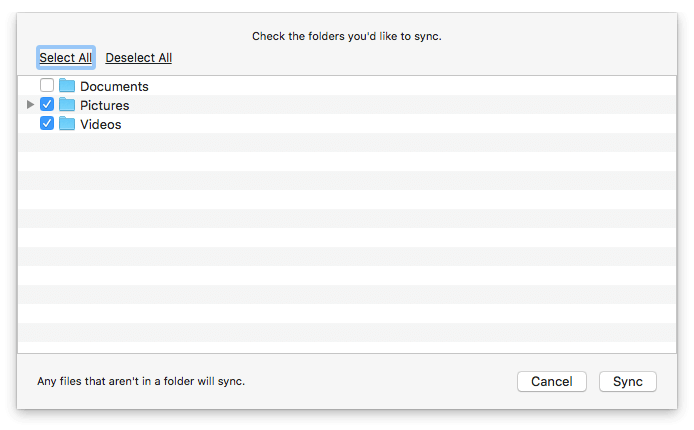
Selecione uma pasta de Sincronização Local, se necessário. Vamos ficar com a pasta padrão.
7. Clique em Start sync.
Você pode acessar o aplicativo Amazon Photos na barra de menu superior (Mac) ou na barra de tarefas (Windows). De lá, você encontrará o status de sincronização.

Se a sua conta tem gigabytes de arquivos, pode levar muito tempo para sincronizar as Fotos da Amazon com o computador.
Quando a sincronização estiver completa, vá para Finder (Mac) ou File Explorer (Windows), encontre a pasta Amazon Drive, e você deve encontrar todas as suas fotos e vídeos da Amazon Photos na subpasta Web. Note que o aplicativo desktop Amazon Photos é usado tanto para o Amazon Photos quanto para o Amazon Drive. Portanto, a pasta é chamada Amazon Drive.

Agora, faça uma mudança na subpasta da Web, como apagar uma foto nela. E o aplicativo Amazon Photos deve automaticamente detectar e sincronizar a mudança. Vá para a página https://www.amazon.com/photos e veja se a exclusão está sincronizada com sucesso. Você pode esperar por algum tempo e recarregar a página para ver a mudança sincronizada.
Nota: Se todos os seus arquivos Amazon Photos podem ser sincronizados com o seu computador e a mudança local também pode ser sincronizada com Amazon Photos, então este método deve funcionar para você, e você pode continuar com a Parte 2. Se não, ele não funcionará.
Parte 2. Encontrar e remover duplicatas da Amazon Photos
conferir esta parte.
O software de limpeza de fotos que eu uso é o Cisdem Duplicate Finder. É um aplicativo poderoso e fácil de usar para identificar e eliminar fotos duplicadas, vídeos, áudios, documentos, arquivos e quaisquer outros arquivos duplicados. Ele pode ajudar você a encontrar automaticamente as verdadeiras duplicatas no Amazon Photos por conteúdo.
O software está disponível tanto para Mac quanto para Windows. Nas instruções abaixo, eu vou usar um computador Mac. E as instruções são basicamente as mesmas para o Windows PC.
1. Baixe o Cisdem Duplicate Finder e instale-o.
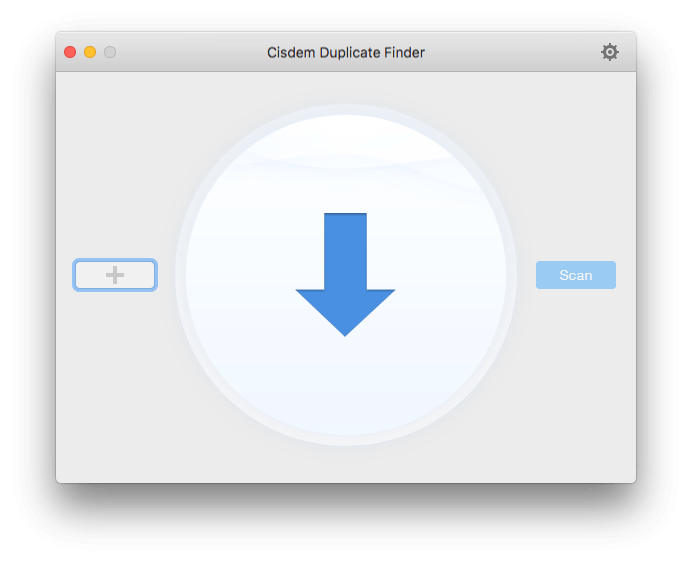
2. Clique no ícone mais +, selecione a subpasta Web em Amazon Drive > Pictures e clique em Open. Clique no botão Scan (Digitalizar).

3. Quando a varredura terminar, você pode ver e pré-visualizar as imagens e vídeos duplicados em Amazon Photos.

4. Os arquivos duplicados já são selecionados automaticamente para remoção com um clique.
Se não estiver satisfeito com a seleção automática, destaque em massa tudo na aba Todos com Command-A e escolha uma regra de seleção desejada.

5. Certifique-se de que todos os arquivos duplicados indesejados estejam selecionados. Clique em Excluir para remover as duplicatas em Fotos da Amazon de uma vez.
6. Clique em Sim.
O aplicativo de desktop Amazon Photos detectará e sincronizará automaticamente a remoção para a nuvem. Uma vez feita a sincronização, seu Amazon Photos deve estar livre de duplicatas! Se você verificar o Amazon Photos no seu telefone iPhone ou Android, você descobrirá que as fotos e vídeos duplicados desapareceram.
Dica: Como encontrar fotos semelhantes na Amazon Photos
Seguindo as instruções acima, você pode facilmente livrar sua conta Amazon Photos de fotos exatamente duplicadas, ou seja, fotos que são exatamente idênticas independentemente do nome do arquivo.
Você também pode ter fotos semelhantes em sua conta. Por exemplo, existem duas fotos visualmente idênticas. Elas parecem as mesmas para você, mas são diferentes em qualidade, tamanho ou formato, etc. Tecnicamente, elas não são duplicatas. Eu as chamo de fotos similares (ou quase duplicatas). Além disso, pode haver fotos visualmente semelhantes.
Se houver fotos semelhantes em sua conta Amazon Photos, o Cisdem Duplicate Finder pode ajudá-lo a encontrá-las e agrupá-las para que você possa lidar com elas. Você pode manter as melhores fotos e remover as desnecessárias.
Como excluir fotos da Amazon duplicatas uma a uma manualmente
Acima está a forma automática de apagar itens duplicados em Fotos da Amazon. Também é possível identificá-los e eliminá-los manualmente. O método manual pode ser útil se não houver muitos arquivos (e potencialmente muitas duplicatas) em sua conta.
1. Visite o web app Amazon Photos online. Acesse a sua conta.
2. Selecione Suas Fotos na barra lateral. As miniaturas de suas Fotos da Amazon serão exibidas à direita.
3. É recomendado escolher o segundo modo de navegação em miniatura.

4. Escolha uma opção desejada para classificar as miniaturas.
5. Navegue pelos seus itens para localizar duplicatas.
6. Passe o mouse sobre a imagem em miniatura de uma foto ou vídeo duplicado indesejado.

7. Selecione o símbolo que aparece para selecionar um item. Da mesma forma, você pode selecionar vários itens.
8. Escolha Mais > Mover para o lixo.

9. Leia a mensagem e clique em Excluir.
Dicas
Você pode armazenar tanto fotos quanto vídeos na Amazon Photos. Se você quiser apenas percorrer fotos para encontrar duplicatas e ignorar arquivos de vídeo, na barra lateral, vá em Filtros > Tipos de mídia e selecione Fotos.
Uma vez que os itens duplicados nas Fotos da Amazon são movidos para o Lixo, o Lixo irá automaticamente e permanentemente após 30 dias. Durante este período, é extremamente fácil restaurá-las à sua conta. Se você quiser se livrar deles imediatamente, selecione todos os itens no Lixo e clique em Excluir permanentemente.

Se você é um Membro Principal, você pode usar o recurso de reconhecimento de imagem da Amazon Photos para agrupar fotos das mesmas pessoas ou lugares ou coisas juntos. Isto o ajudará a identificar duplicatas mais facilmente.
Conclusão
Você não precisa de duplicatas, triplicatas e ainda mais versões das mesmas fotos ou vídeos em sua conta Amazon Photos. Para tornar a navegação de fotos mais eficiente e agradável, é uma boa idéia remover as duplicatas do Amazon Photos. O localizador de arquivos duplicados usado neste tutorial usa algoritmos inteligentes para reconhecer automaticamente itens duplicados em segundos e agrupá-los para eliminação com um clique. Ele também pode ajudar você a excluir todos os tipos de arquivos duplicados do armazenamento interno ou externo.

Rosa has worked in Mac software industry for more than eight years. She believes that the purpose of software is to make life better and work more productively. In addition to writing, Rosa is also an avid runner.

Adrian Li é o engenheiro-chefe da Cisdem e atua como consultor editorial de Duplicate Finder e ContactsMate. Seu trabalho e insights foram destacados em publicações de tecnologia de destaque como Fossbytes, TUAW, Redmond Pie, SafetyDetectives e BestForAndroid.



